Tutorial Lengkap Membuat WPAP di Adobe Illustrator CS6 | WPAP Adobe Illustrator
|
Cara Membuat WPAP dengan Illustrator - Sebelum membaca tutorial ini, aku sampaikan dengan tegas jika gambar yang ada dalam artikel ini 100% bukan aku yang buat. Gambar-gambar dalam artikel mengenai WPAP ini aku lansir dari halaman Facebook mas Andhika Dwi Irfani, kelahiran Malang, 20 Februari 1999.
WPAP adalah singkatan dari Wedha's Pop Art Portrait yang mempunyai ciri-ciri garis tegas tanpa kurva, warna pop art dan posisi portrait. Yang perlu kamu tahu, WPAP berasal dari Indonesia yang sekarang sudah terkenal hingga kepenjuru dunia. Penemu WPAP sendiri juga berasal dari tanah air, nama bapaknya yakni Wedha Abdul Rasyid (kalau salah mohon dibenerin ya :D ).
Untuk kali ini aku akan berbagi tutorial cara membuat WPAP menggunakan software Adobe Illustrator cs6. Seperti yang aku jelaskan tadi, seluruh gambar yang ada dalam artikel ini adalah karya ma Andhika Dwi Irfani :D
Tidak ada cara instan atau cara termudah dalam membuat WPAP. Semuanya butuh proses dan semangat pantang menyerah. Mungkin akan butuh waktu lama, bisa berbulan-bulan bahkan hingga tahunan.
Dalam membuat WPAP enak di Photoshop, CorelDRAW atau Adobe Illustrator? Nggak ada yang paling enak. Semuanya sama, harus melalui proses yang mungkin tidak bisa dijelaskan secara runtut dengan kata-kata. Diantara ketiga software tersebut, mana yang paling kamu kuasai itulah yang paling enak untuk digunakan.
Sudah dulu ya basa-basinya, langsung saja kita mulai belajar membuat WPAP di Adobe Illustrator. Langkah yang pertama buka softwarenya.
Langkah yang kedua pilih foto yang akan kita edit menjadi WPAP. Sebagai contoh misalnya kita pilih foto Cristiano Ronaldo (kakaknya mas Andhika Dwi Irfani) :D
Langkah yang ketiga, buka fotonya di Photoshop. Kemudian crop dengan posisi portrait dan fokus pada wajah.
Langkah keempat, ubah fotonya kemode Grayscale. Klik menu Image - Mode - Grayscale. Langkah ini sebenarnya tidak wajib kok :D
Langkah yang kelima atur gelap terangnya di menu Image - Adjustment - Brightness / Contrast. Atur sesuai selera masing-masing.
Langkah yang ketujuh kita kembali lagi ke Adobe Illustrator. Buat lembar kerja baru dengan menekan Ctrl + N dan masukkan fotonya dengan cara Ctrl + O atau bisa langsung di drag ke dalam Illustrator.
Proses selanjutnya yaitu faceting. Tool yang digunakan adalah Pen Tool dengan ketebalah 0,25 pt (tidak wajib, bisa disesuaikan). Lebih jelas bisa tengok pada gambar :D
Tips dari mas Andhika:
- Dalam proses faceting selama tidak merusak kemiripan kita tidak perlu terlalu detail, yang penting kita tahu anatomi wajah dari objek tersebut dengan memperhatikan gelap terang objek. Fokus T area yaitu mata, hidung, mulut. Satu lagi, MAINKAN IMAJINASIMU :D
Penarikan garis facet WPAP harus tegas
Usahakan jangan sampai ada yang bolong. Pas pewarnaan pasti terjadi kesalahan. Selebihnya bisa melihat gambar di bawah ini :D
Setelah itu hilangkan semua outlinenya. Caranya bisa melihat pada gambar
Klik kanan ungroup dan ulangi langkah ini hingga objek benar-benar terpisah.
Langkah selanjutnya yaitu pewarnaan.
Ada yang mau pesen WPAP? Silahkan kontak mas Andhika dengan alamat email dan facebook yang tertera di atas. Semoga Tutorial Lengkap Membuat WPAP di Adobe Illustrator CS6 bermanfaat. Salam.

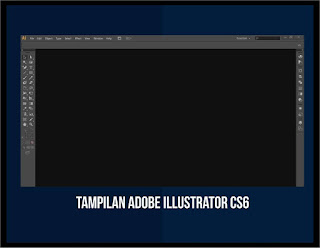


























0 COMMENT:
Post a Comment
Assalamu'alaikum Wr. Wb
Terima kasih atas kritik, saran dan masukan komentar yang kalian berikan.
Semoga Allah s.w.t selalu memberikan kelancara rejeki, kesehatan dan keistiqomahan buat kita semua. Aamiin ^_^